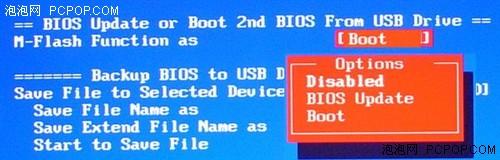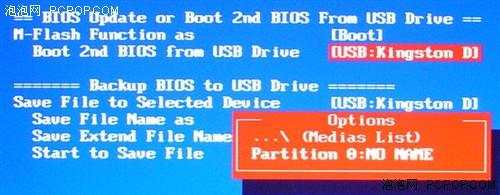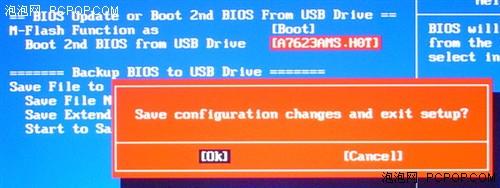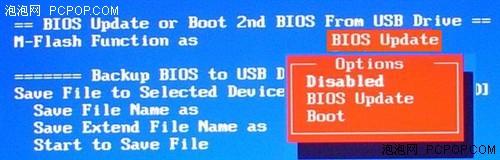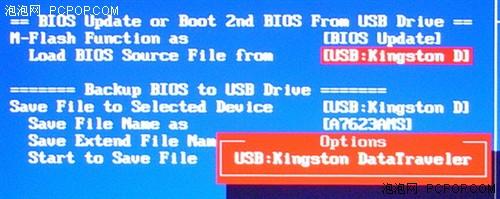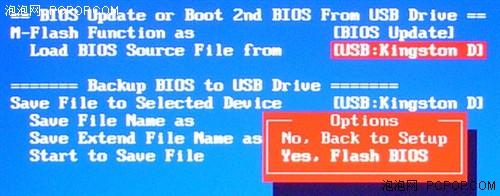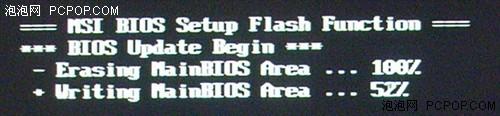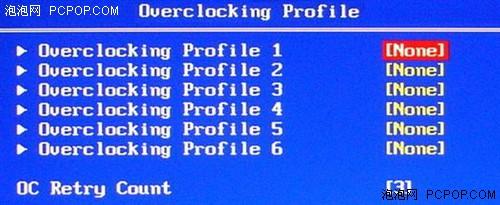热点科技
标题: 880G主板BIOS设置详解【转,不服不行】 [打印本页]
作者: 乐叔 时间: 2010-8-24 21:27
标题: 880G主板BIOS设置详解【转,不服不行】
第1页
AMD高调发布8系列的中端产品——880G之后,近期大规模基于880G芯片组的主板产品纷纷露出水面。虽然这款芯片组是在7系列芯片组的基础上升级而来,但并不代表它们在设置和使用上完全一样,再加上南桥SB850加入之后,让很多BIOS中的选项和设置都发生了变化。
本文仅以微星880GMA-E45主板为例,向大家介绍一下目前市面上880G主板的BIOS设置详解,希望对已经购买或者还没购买880G主板的朋友起到指导的作用。
第2页
首先我们从最基本的层面开始介绍——BIOS界面、主菜单及快捷键设置。
BIOS设置快捷键
BIOS主菜单
1、Standard CMOS Features 标准CMOS属性
2、Advanced BIOS Features 高级BIOS 属性
3、Integrated Peripherals 整合周边设备
4、Power Management Setup 电源管理设置
5、H/W Monitor 硬件监测
6、Green Power 绿色节能
7、BIOS Setting Password 开机密码设置
8、Cell Menu 核心菜单
9、M-Flash U盘刷新BIOS
10、Over Clocking Profile 超频预置文件
11、Load Fail-Safe Defaults 加载安全缺省值
12、Load Optimized Defaults 加载优化值
13、Save & Exit Setup 保存设置并退出
14、Exit Without Saving 退出而不保存
第3页
标准CMOS可以设置的有4项:日期、时间,自检错误。其他都不能设置。可以及查看存储设备和系统信息。
1、日期和时间设置
用小键盘的“+”和“-”键,或者Page Up/Page Down键修改数值。
用4个方向键移动光标。
2、硬盘光驱配置信息
2-1、IDE Primary Master/IDE Primary Slave:主IDE通道的主/从设备(硬盘或光驱)。
AMD的850南桥也删去了IDE通道,主板采用第三方芯片支持IDE设备。微星一般采用JMB3xx的芯片。这种芯片其实是把IDE通道转换为SATA通道,再链接到PCI-E总线。从客户端看是IDE设备,从系统看是SATA设备。因此连接在这个IDE口的设备,操作系统认为是SATA设备。如果连接IDE光驱,光盘启动进入DOS模式,必须用SATA的光驱驱动。现在从网上下载的系统光盘都已经加载了JMB的SATA光驱驱动。
这里列出的是BIOS侦测到的IDE设备信息,不需要用户再做任何设置。在此处敲回车,就会看到详细的设备信息。
这是连接在主IDE的光驱,先锋DVD-ROM
这是连接在从IDE的硬盘,希捷80G硬盘
2-2、SATA1-SATA6:SB 850南桥提供了6个SATA接口,就是SATA1-SATA6。
当用户在周边设备里把SATA模式设置为IDE时,所有SATA设备以及IDE设备都在IDE模式下操作,设备信息也可以在这里看到。
这是SATA1硬盘信息
这是SATA2光驱信息
小知识:
IDE设备的配置,现在使用的IDE数据线都是80列的ATA100线。这种线支持线缆选择,而且有连接顺序:主板IDE/从设备/主设备,不能随意连接。请看下图:
IDE设备的主/从跳线设置在CS(线缆选择)。然后连接到IDE线黑色的(主)插头就是主设备,连接到灰色的(从)插头就是从设备。 不要再按ATA33时代的做法,在IDE设备上设置主/从然后任意连接在IDE线上。ATA100线这样连接是不可以的。如果IDE设备设置了主/从,那么一定要把“主”连接到IDE线的“主”,“从”连接到IDE线的“从”。否则会有一个IDE设备找不到。
3、Floppy Drive 软驱设置
880G主板提供了软驱接口,尽管现在使用软驱的用户越来越少了。默认设置是Auto。自动判断是否连接软驱。如果手动设置,要依据软驱的规格设置。
4、Hold on 错误暂停设置
这是BIOS开机自检时发现错误是否暂停的设置。2种设置参数:
No Error-发现任何错误都不停。
All Error-发现任何错误都暂停,15秒后自动继续开机。
5、System Information系统信息
这里也可以看系统硬件配置信息
第4页
1、Boot Sequence 启动顺序
设置启动顺序,分别在第1-4启动处敲回车,从弹出的列表中选择。
注意,可启动设备列表中列出的是当前连接在主板上的。有些可移动设备因为没有连接,列表中没有。比如U盘,只有插入了U盘列表中才会有。
启动顺序还有快捷键F11,开机时敲F11,就可以弹出可启动设备列表,从中可以选择你想用来启动的设备,这个F11很好用,很灵活方便。省去进BIOS设置-保存-重启的麻烦。
2、BIOS Flash Protection BIOS芯片写保护
这是防止误操作、病毒等改写BIOS芯片的。设置项有Enabled(允许)/Disabled(禁止),默认是Disabled。注意,更新BIOS时请关闭这个选项。
3、Full Screen Logo Display 全屏LOGO显示
这是全屏显示微星主板的开机LOGO,设置项有Enabled(允许)/Disabled(禁止),默认是Enabled。如果你想看看开机自检过程,可以Disabled。
4、Quick Booting 快速启动
快速启动就是让BIOS跳过一些详细的检测,缩短开机进系统的时间。设置项有Enabled(允许)/Disabled(禁止),默认是Enabled。
5、Boot Up Num-Lock LED 启动后小键盘锁LED灯亮
就是说启动后,是不是锁定小键盘为数字键。设置项有On(亮)/Off(灭),On就是锁定为数字键,Off就是功能键。
6、IOAPIC Function APCI功能
这项设置就是把ACPI和APIC表指向RSDT指针。设置项有Enabled(允许)/Disabled(禁止),默认是Enabled。
小知识:
ACPI(Advanced Configuration and Power Management Interface 高级配置和电源管理接口),这是1997年由INTEL/MICROSOFT/TOSHIBA提出的新型电源管理规范,意图是让系统而不是BIOS来全面控制电源管理,使系统更加省电。其特点主要有:提供立刻开机功能,即开机后可立即恢复到上次关机时的状态,光驱、软驱和硬盘在未使用时会自动关掉电源,使用时再打开;支持在开机状态下既插即拔,随时更换功能。Windows2000以后的操作系统开始支持ACPI。Windows98不支持。ACPI共有S0到S5 六种状态,S0(平常的工作状态,所有设备全开),S1(CPU关闭,其他的部件仍然正常工作),S2(CPU停止,总线时钟关闭,其余的设备仍然运转),S3(睡眠到内存,除了内存供电保持现场外,所有设备都停止),S4(休眠到硬盘,系统主电源关闭,硬盘存储现场信息),S5(关机)。
APIC( Advanced Programmable Interrupt Controller高级可编程中断控制器),计算机就是利用“中断”这种方式工作的。当CPU正在处理一件工作,此时有一件更重要的事件需要CPU处理,CPU就中断先前的作业,保存好现场,转过来优先处理这个重要的事件,处理完再回来继续处理被中断的作业。管理中断的设备叫做可编程中断控制器(PIC,8259芯片),可以处理15个中断。现在可以请求中断的设备超过15个,于是升级为高级可编程中断控制器,为了和以前的8259兼容,硬件没有变化,只是增加了中断向量表,并且允许多个设备共用一个中断。这里说的中断其实也叫做I/O APIC。所以BIOS的这项设置叫做IOAPCI。
RSDT(Root System Description Table 根系统描述表),这个表是一台计算机总的架构数据表。前面说的ACPI 、APIC表要通过指示器指向RSDT。以便计算机通过RADT调用ACPI 、APIC。
7、MPS Table Version MPS表版本
此项就是允许用户选择操作系统所使用的MPS (多处理器规范) 版本。设置项有1.4/1.1,默认是1.4。这项选择第一要看CPU是不是多核的(单核的不需要设置)。第二要依据安装的操作系统来选择,一般Windows XP,Windows 7选择1.4。早期的某些Linux要求选1.1。
8、Primary Graphic’s Adapter 第一显示卡
此项是选择那个显卡作为第一显示的显卡。设置项有Internal/PCI/PCI-E,默认是PCI-E。就是说当你的主板上安装有PCI-E/PCI显卡,同时还有整合显卡,你可以选择那个显卡作为第一个显示的主显卡。现在几乎很少看到PCI显卡了。
9、PCI Latency Timer PCI潜伏时钟
这一项是设置每个PCI设备可以掌控总线多长时间,直到被另一个接管。设置项有32/64/96/128。默认是64。设置较高的值,每个PCI设备可以有更长的时间处理数据传输,这样就可以增加有效的PCI带宽。一般默认的64就可以了。注意这个可不是PCI总线的频率。
10、HPET高精度事件定时器
此选项是开启或关闭HPET,设置项有Enabled(允许)/Disabled(禁止),默认是Enabled。
HPET是Intel制定的用以代替传统的8254(PIT)中断定时器与RTC的定时器的新定时器,全称叫做高精度事件定时器。这是一个安全的选项,即使你的硬件不支持HPET也不会造成问题,因为它会自动用8254替换。
11、VGA Share Memory VGA共享内存
这是设置整合显卡使用系统内存的大小,设置项有Auto、32M、64M、128M、256M、512M,默认是Auto。共享内存的大小取决于系统安装的内存多少。
12、UMA Location
UMA的全称是Unified Memory Architecture,中文意思是统一内存架构。这个选项的设置项有Below(下面)和Above(上面)。Below(下面)是指内存架构的底部,这是32位操作系统可以探测到的位置,如果你要用RAMDISK(内存虚拟硬盘),请设置为Below。Above适合一般的操作系统,默认是Above。
13、TCG/TPM 可信赖计算组/信任平台模块
这个选项是灰色不可设置的,因为主板尚没有TPM。
TPM是“信任平台模块”,就是说主板上安装这个TPM模块,然后安装TPM驱动。电脑内的文件都可以加密,其他不知道密码的人就不能读取了。TCG(Trusted Computing Group)是开发TPM的小组。我国出于国家安全角度考虑,禁止国内电脑安装TPM模块。
第5页
1、USB Controller USB控制器
此项开启或关闭南桥里面的USB控制器。设置项有Enabled(允许)/Disabled(禁止),默认是Enabled。
现在USB控制器集成在南桥芯片里,支持USB2.0,向下兼容USB1.1。USB驱动整合在微软的操作系统内。
2、USB Device Legacy Support 传统USB设备支持
这是设置对传统USB设备的支持。设置项有Enabled(允许)/Auto(自动),默认是Enabled。
传统USB设备是指USB1.0的一些设备,如:USB键盘/鼠标等。Enabled就是支持。Auto是如果连接有传统USB设备就支持。
3、Onboard LAN Controller 板载网卡
这是开启或关闭板载网卡。设置项有Enabled(允许)/Disabled(禁止),默认是Enabled。
4、LAN Option ROM 网卡ROM启动
这是选择从网卡ROM启动网络。设置项有Enabled(允许)/Disabled(禁止),默认是Disabled。只有从网络启动时才设置为Enabled。
5、JMicron 368 ATA Controller JMicron 368 ATA控制器
这是开启或关闭JMicron 368 ATA控制器,因为AMD 850南桥取消了IDE控制器,主板只好采用第三方芯片。设置项有Enabled(允许)/Disabled(禁止),默认是Enabled。
6、Onboard USB 3.0 Controller 板载USB 3.0 控制器
这是采用NEC D270200芯片的USB3.0控制器。USB 3.0可以明显提高USB移动硬盘的速度,是USB的发展方向。设置项有Enabled(允许)/Disabled(禁止),默认是Enabled。
7、HD Audio Controller 高保真声卡
这项是开启或关闭声卡的。设置项有Enabled(允许)/Disabled(禁止),默认是Enabled。
8、On-Chip ATA Device 芯片内ATA设备
这个选项有二级菜单,敲回车进入二级菜单。二级菜单有三项设置。
8-1、PCI IDE Bus Master PCI IDE总线控制
这一项是设置PCI总线的IDE控制器控制的。设置项有Enabled(允许)/Disabled(禁止),默认是Disabled。设置为Enabled就是让PCI总线的IDE控制器有总线控制能力。
8-2、On-Chip SATA Controller 芯片内SATA控制器
这个是开启/关闭南桥内SATA控制器的,设置项有Enabled(允许)/Disabled(禁止),默认是Enabled。
8-3、 RAID Mode RAID模式
这是周边设备里最重要,也是最常使用的设置。回车会看到3个选项:IDE、RAID、AHCI。
IDE:这是把SATA硬盘桥接成IDE模式的硬盘。传输模式采用ATA的UDMA模式,AMD南桥支持ATA133(UDMA6)。这种模式安装XP很方便。
RAID:这是用2块或以上的SATA硬盘组建RAID阵列的设置。F10保存设置重启后,需敲Ctrl + F进入RAID建立程序,建立RAID,然后是安装操作系统。XP SP3需要通过软盘加载RAID驱动。VISTA和WIN 7整合了通用的RAID驱动,使用通用驱动即可,也可以在安装时加载,可以通过U盘加载。
AHCI:这是SATA 3GB支持的模式。这种模式是真正的SATA。可以支持NCQ和e-SATA。想通过AHCI支持NCQ的用户都抱有提高硬盘传输速度的期望,但都失望。AHCI是指SATA总线的传输速度,NCQ可以把数据作排列,然后顺序写入硬盘。读取时可以顺序读取。顺序读取比随机读取节省磁头移动时间,毫秒级的时间,根本感觉不到的。用硬盘检测软件更看不出来速度提高。因为检测过程分为顺序读取和随机读取。NCQ就是顺序读取,开启NCQ和不开NCQ顺序读取速度都是一样的。如果使用E-SATA硬盘,一定要设置成AHCI。
与RAID模式一样,AHCI安装操作系统也需要加载驱动。XP需要通过软盘加载RAID驱动。VISTA和WIN 7整合了通用的RAID驱动,使用通用驱动即可,也可以在安装时加载,可以通过U盘加载。
9、I/O Device I/O设备
880G主板提供了一个串口和一个并口,都是插座形式,客户如果使用,需要串口/并口挡板。
串口1的地址/中断设置项有Disabled(关闭)、3F8/IRQ4、2E8/IRQ3、3E8/IRQ4、2E8/IRQ3,默认是3E8/IRQ4。串口设备不是即插即用的,一般需要设置与设备匹配的地址和中断。
并口的地址设置项有Disabled(关闭)、378、278、3BC,默认是Disabled。并口设备不是即插即用的,一般需要设置与设备匹配的地址。
第6页
这部分是电源管理方面的设置项。
1、ACPI Function ACPI功能
这是开启或关闭ACPI。设置项有Enabled(允许)/Disabled(禁止),默认是Enabled。ACPI(高级配置和电源管理)前面已有介绍。从目前安装的Windows系统来说,都支持ACPI,因此这个选项要设置为Enabled。
2、ACPI Standby State ACPI待机状态
此项设置ACPI的待机状态,设置项有S1/S3,默认是S1。
前面介绍过ACPI一共有S0-S5 六种状态,目前的台式机支持S1和S3二种模式。S1状态在Windows 7中叫休眠,就是CPU关闭,其他的部件仍然正常工作。S3在Windows 7中叫睡眠,除了内存供电保持现场外,所有设备都停止。S3模式与关机差不多。
当设置为S3模式时,会增加一个选项:Power LED 电源指示灯
此项设置电源指示灯状态,设置项有Blinking(闪烁)/Dual Color(双色),默认是Blinking。这项设置适合具有闪烁和双色功能电源指示灯的机箱。
3、EuP 2013
此项设置是欧盟最新的环保要求,就是电脑待机状态下功耗要低于一定的值。设置项有Enabled(开启)、Disabled(关闭),默认是Enabled。
4、Restore On AC Power Loss AC电源掉电恢复
这一项是指交流电源突然断电,电脑关机了。以后再来电时电脑是继续关机还是开机?这项设置有Off(关机)/On(开机)/Last State(保持最后状态),默认是Off。
Off就是关机,On就是开机。这2项都是强制性的。Last State则是保持断电时电脑的状态,如果是关机那就继续关机,如果是开机就继续开机。
有些用户把这项设置在On,那就是只要一通交流电,电脑就开机,不需按Power开关。
5、Wake Up Event Setup 唤醒事件设置
这是一个二级菜单,回车进入。
5-1、Wake Up Event By 通过那里的事件唤醒
2项设置,一是BIOS,一是OS。就是说可以设置为BIOS里面设定的事件唤醒,也可以设定操作系统里面的事件唤醒。默认是BIOS。如果设置为OS,这里设置的事件都没有用的。
5-2、Resume From S3 By USB Device
这是由USB设备从S3睡眠下唤醒。设置项有Enabled(允许)/Disabled(禁止),默认是Disabled。
5-3、Resume S3/S5 By PS/2 Keyboard
这是由PS/2键盘从S3(睡眠)/S5(关机)状态下唤醒。设置项有Disabled(禁止)/Any Key(任意键)/Hot Key(热键),默认是Disabled。
这里说是从S3(睡眠)/S5(关机)状态下唤醒,也就是说设置了这个唤醒项后,即可以从系统的睡眠状态下唤醒,也可以在关机状态下唤醒,这个唤醒就是键盘开机。也就是说在开机状态下,点击系统的“待机(WIN7睡眠)”,可以唤醒。点击系统的“关机”也可以开机。
任意键是指敲键盘的任何一键都可以唤醒。热键是需要设置的,这里指定了几个热键:Ctrl + ESC、Ctrl + F1、Ctrl + Space。
5-4、Resume S3/S5 By PS/2 Mouse
这是由PS/2鼠标从S3(睡眠)/S5(关机)状态下唤醒。设置项有Disabled(禁止)/Enabled(允许),默认是Disabled。
同前面的键盘唤醒一样,鼠标唤醒也包括睡眠唤醒和开机。
用户设置键盘/鼠标开机时,睡眠模式为S1/S3时都可以,只要把Resume S3/S5 By PS/2 Keyboard或Resume S3/S5 By PS/2 Mouse设置为Enabled就可以。
5-5、Resume By PCI or PCI-E Device
由PCI或PCI-E设备唤醒。设置项有Enabled(允许)/Disabled(禁止),默认是Disabled。
5-6、Resume By RTC Alarm
由实时时钟唤醒。设置项有Enabled(允许)/Disabled(禁止),默认是Disabled。如果设置为Enabled。就需要设置日期和时间。
日期可以用+、-键设置。
时间设置可以用Enter/Tab/Shift + Tab在的小时:分:秒之间切换,数字可以用用+、-键键入。
第7页
1、Chassis Intrusion 机箱入侵
这一项是设置机箱入侵的,设置项有Disabled(禁止)/Enabled(允许)/Reset(复位),默认是Disabled(禁止)。
机箱入侵就是打开机箱侧面板。这种功能的机箱是在侧面板卡槽处有一个微动开关,打开侧面板时这个开关断开,盖上侧面板是开关闭合。这个开关有2条线连接到主板的JCI1插座。
Enabled后这个功能就生效,开启侧面板就会报警。而且不能开机。必须盖上侧面板才可以。所以没有这个功能机箱的不要设置为Enabled。
2、CPU FAN CPU风扇
这是设置CPU风扇种类。由于AMD CPU风扇有3Pin的,也有4Pin的。微星主板用的F71889F芯片支持这2种风扇调速。
3、CPU Smart FAN Target CPU风扇调速目标
这是设置CPU风扇调速的,CPU风扇调速是依据CPU温度的,也就是说温度低,风扇转速可以低,温度高转速就要加快。所以要风扇自动调速,就先要设定目标温度,目标温度就是指风扇加速的温度。这项的设置有Disabled(关闭),接着就是温度列表:
从上面的温度列表中选择一个目标温度
选定温度后下面还会弹出一个设置转速百分比的选项
用户使用的风扇转速各不相同,只能以全速的百分比来设置。其实任何一款风扇都有最低转速,不可能是0的。另外这里的50%也不一定就正好是原转速的一半。
第8页
节能,特别是CPU供电的动态节能是主板必备的节能措施。在BIOS里设置,不受操作系统影响,不受超频影响,是微星独有的特色技术—Green Power 绿色节能。
1、CPU Phase Control CPU供电相管理
这项设置是管理CPU供电相数。一般CPU供电是通过若干组供电电路组成,每一组叫做一相。CPU工作的特点是负载不是恒久不变的,是经常变化的,忽大忽小,需要的电流也是动态变化的。如果始终是多相供电组同时供电,始终以最大电流量供电,那是很大的浪费。从节能的角度出发,又不影响CPU的性能和稳定,根据CPU负载的变化,对电流的需求管理供电相组,全负载时全相供电,半负载时供电相就减半,最低时可以单相供电。
设置项有Auto(自动)/Disabled(关闭),默认是Auto。
Auto就是开启供电相管理。
2、Motherboard LED Control 供电相指示灯管理
主板上内存槽旁边有一排6个LED灯,表示CPU的6相供电,当这一相工作时,其LED灯亮,不工作时LED灯灭。以此来表示当时CPU是由几相供电。
设置项有Auto(自动)/Disabled(关闭),默认是Auto。
Disabled就是关闭这些LED,不让他们发光了。
第9页
1、U-Key U盘密钥
这里我们看到的可以设置的首先是U-Key。U-Key也是微星独有的一项技术,这项技术允许客户用U盘保存开机密码,开机时必须插入U盘,否则不能开机。这项密码技术如何?安全程度是不是高于常规的开机密码?
设置项有Disabled(禁用)/Enabled(启用),默认是Disabled
选择了Enabled后,下面就多出一个选项,Make U-Key at,这是制作密钥U盘。
插入U盘再试一次,这次检测到了U盘。
下面就开始设置密码了。
2、Change Supervisor Password 修改超级用户密码
设置和修改都是从这里开始,所以就用了修改这个词,因为原来是“空”密码,第一次设置也就是修改“空”密码,看来用Change是有道理的。
进入这个设置项,就是输入密码
再验证一次
密码安装成功。
OK后,下面又出来4个选项。
3、Change User Password 修改用户密码
这里是设置一个一般用户密码,注意这个一般用户的密码与超级用户密码是不同的。
4、User Access Lever 一般用户密码
这里是设置一般用户访问级别,注意不是超级用户。设置项有:No Access(不能访问),View Only(仅能浏览),Limited(有限访问),Full Access(全权访问),默认是Full Access。
No Access(不能访问)就是说这个用户不能进入BIOS。
View Only(仅能浏览),就是这个用户只能浏览BIOS设置项。
Limited(有限访问),就是说这个用户只能设置部分BIOS项目,比如日期、时间。
Full Access(全权访问),就是说这个用户可以全权访问BIOS,可以做所有的设置。
5、Password Check 密码检验
这里是设置开机后在那里验证密码。设置项有:BIOS,System,默认是BIOS。
BIOS是开机进BIOS时需要输入密码验证。
System是开机进BIOS,或者开机进系统都需要输入密码验证。
6、Save Supervisor Password to 保存超级用户密码
这里是设置保存密码的地方。设置项有:CMOS,ROM,默认是CMOS。
CMOS位于南桥里面,可以通过清CMOS跳线清除。ROM就是BIOS芯片,不能用清CMOS跳线清除,一旦密码忘记只能更换BIOS芯片。
7、U-Key U盘密钥补充说明
设置了U盘密钥后,开机时必须插入密钥U盘。否则不能开机,屏幕提示:
U盘密钥是微星主板开机密码独有的特色。U盘密钥可以为用户提供更安全的加密手段。
第10页
核心菜单是BIOS设置最重要的菜单,内容繁多,我们将分成5个部分介绍。
首先是CPU相关部分:
1、当前CPU、DRAM、CPU-NB频率信息
这里显示的是当前CPU、内存、CPU-NB的频率。如果重新设置了这些频率,保存设置重新启动,这里显示的是新设置的频率。
2、CPU Specifications CPU规格
这是主板安装的CPU规格信息,以便于客户了解CPU。下面还有:
这里显示的CPU所支持的技术信息
3、CPU Feature CPU特征
这里列出的是可以供用户设置的几项CPU技术
3-1、AMD Cool‘n’ Quiet AMD的凉又静技术
AMD CPU的节能技术,也叫“凉又静”。依据CPU负载改变CPU的倍频和电压。当CPU空闲时,核心电压降到最低,倍频也降到最低。如果主板有微星的APS功能,请开启这个选项。该选项的设置是Enabled和Disabled。
CNQ需要操作系统电源选项设置为“最少电源管理”(XP),或“节能”(WIN 7)。
3-2、C1E Support C1E支持
C1E的全称是Enhanced Halt state,增强Halt状态。C1E就是增强的C1状态。设置项有Disabled(关闭)、Enabled(开启),默认是Enabled。C1是ACPI规定的所有CPU必须支持的一种节电状态,由操作系统发出HLT指令,让CPU即不取指令也不读写数据,处于空闲状态。所以AMD的CPU尽管有CNQ节能,还必须支持C1。
3-3、SVM Support SVM 支持
这是AMD CPU的虚拟机属性。要安装虚拟机(特别是安装WIN 7)请开启这项设置。设置项是Enabled(默认)和Disabled。
4、AMD Cool‘n’ Quiet AMD的凉又静技术
AMD CPU的节能技术,也叫“凉又静”。依据CPU负载改变CPU的倍频和电压。当CPU空闲时,核心电压降到最低,倍频也降到最低。如果主板有微星的APS功能,请开启这个选项。该选项的设置是Enabled和Disabled。
CNQ需要操作系统电源选项设置为“最少电源管理”(XP),或“节能”(WIN 7)。
5、C1E Support C1E支持
C1E的全称是Enhanced Halt state,增强Halt状态。C1E就是增强的C1状态。设置项有Disabled(关闭)、Enabled(开启),默认是Enabled。C1是ACPI规定的所有CPU必须支持的一种节电状态,由操作系统发出HLT指令,让CPU即不取指令也不读写数据,处于空闲状态。所以AMD的CPU尽管有CNQ节能,还必须支持C1。
6、Adjust CPU FSB Frequency 调整CPU 前端总线频率
这是手动设置超频用的,就是客户自己设置CPU前端总线的频率,也叫做外频。可以直接键入想要设置的频率,频率范围是190-690MHz。
7、OC Stepping 分步超频
这是因为有时超频太高,不能进入系统,这项设置就是可以设置开机时频率较低,进入系统后再恢复设定的超频频率。当你设置FSB超频后,这项就可以设置了。
8、Adjust CPU Ratio 调整CPU倍频
这是调整CPU的倍频。对于锁定倍频的CPU来说,可以向下调整倍频。AMD有不锁倍频的CPU,可以超倍频。
9、Adjust CPU-NB Ratio 调整CPU内的北桥倍频
这是调整CPU-北桥的倍频。设置项有Auto、X7-X10。默认是Auto。这项设置必须大于或等于HT Link 速度。
10、Unlock CPU Core CPU内核解锁
这里所说的就是CPU开核,AMD有些2核/3核/4核CPU是更多核心CPU屏蔽了若干内核的产品。被屏蔽的内核,有的是完好的,有的是有BUG的。
这项设置就是打开这些被屏蔽的内核。设置项有Enabled(开启)、Disabled(关闭),默认是Disabled(关闭)。
AMD SB850南桥已经关闭了这种功能(ACC),微星通过BIOS设置支持开核。如果设置开核后,不能正常开机,请把下面的HT Link Speed设置为X8。
11、CPU Core Control CPU核心管理
这是管理CPU核心,设置项有AUTO(自动)、Manual(手动),默认是Auto。设置为Manual后,列出所有的核心,出了第一个核心外,其余的都可以设置开启或关闭。如果开核后,有严重BUG的核心不能正常工作,可以在这里关闭这个核心。
12、OC Genie Lite 超频精灵Lite版
这是微星为方便菜鸟级的玩家超频而设计的自动超频技术。这项设置有Disabled(关闭)、Enabled(开启)、with iGPU,默认是Disabled。
Enabled就是开启自动超频,用户不必手动设置,系统自动侦测CPU和内存,自动选择适当的超频频率完成超频。
with iGPU就是连同整合显卡一起超频。
第11页
1、MEMORY-Z 内存条SPD信息
这是查看内存条SPD信息的,有助于了解内存条SPD参数。这个选项是二级菜单,回车进入:
插了2条内存,显示出了DIMM1和DIMM3,如果插4条内存,就会显示出4条内存。这也是二级菜单,敲回车进入SPD信息列表:
由于安装的内存是芝奇 F3-12800CL7D-4GBRM(2GBx2),支持XMP,SPD里面有XMP,所以还有XMP信息,敲回车查看XMP信息:
2、Advance DRAM Configuration 高级DRAM 配置
这是二级菜单,回车进入:
2-1、DRAM Timing Mode DRAM时序模式
这一项是设置内存时序,设置项有Auto、DCT0、DCT1、Both,默认是Auto。
Auto就是按内存条的SPD设置时序。DCT0/DCT1/Both是用户自己设置时序置。DCT0是设置通道A,DCT1是设置通道B,Both是设置2个通道。
这是DCT0的时序参数设置:
CAS Latency(CL):列地址选通潜伏时间,指的是在当前行访问和读一特定列的时钟周期。CAS控制从接受一个指令到执行指令之间的时间。因为CAS主要控制十六进制的地址,或者说是内存矩阵中的列地址,所以它是最为重要的参数,在稳定的前提下应该尽可能设低。
内存单元是按矩阵排列的,读写内存单元中的数据,首先是根据矩阵的“行”和“列”地址寻址的。当内存读写请求触发后,最初是tRP(Active to Precharge Delay:预充电延迟),预充电后,内存才真正开始初始化RAS(内存行地址选通)。一旦tRAS激活后,RAS(Row Address Strobe行地址选通 )开始对需要的数据进行寻址。首先是“行”地址,然后初始化tRCD(RAS to CAS Delay行地址到列地址延迟),接着通过CAS(列地址选通)访问所需数据的精确十六进制地址。期间从CAS开始到CAS结束就是CAS延迟。所以CAS是找到数据的最后一个步骤,也是内存参数中最重要的。
这个参数控制内存接收到一条数据读取指令后要等待多少个时钟周期才实际执行该指令。同时该参数也决定了在一次内存突发传送过程中完成第一部分传送所需要的时钟周期数。这个参数越小,则内存的速度越快。必须注意部分内存不能运行在较低的延迟,可能会丢失数据,因此在提醒大家把CAS延迟设为2或2.5的同时,如果不稳定就只有进一步提高它了。而且提高延迟能使内存运行在更高的频率,所以需要对内存超频时,应该试着提高CAS延迟。
该参数对内存性能的影响最大, 是JEDEC规范中排在第一的参数,CAS值越低,内存读写操作越快,但稳定性下降,相反数值越高,读写速度降低,稳定性越高。参数范围3-11。
tRCD(RAS to CAS Delay):行地址到列地址的延迟时间,这是激活行地址选通和开始读列地址选通之间的时钟周期延迟。JEDEC规范中,它是排在第二的参数,降低此延时,可以提高系统性能,如果该值设置太低,同样会导致系统不稳定。参数范围3-10。
tRP(Row precharge Delay):行地址选通预充电时间。这是从一个行地址转换到下一个行地址所需的时钟周期(比如从一个Bank转换到下一个Bank)。预充电参数小可以减少预充电时间,从而更快地激活下一行。
但是该参数的大小取决于内存颗粒的体质,参数小将获取最高的性能,但可能会造成行激活之前的数据丢失,内存控制器不能顺利地完成读写操作,从而导致系统不稳定。参数值大将提高系统的稳定。参数范围3-10。JEDEC规范中,它是排在第三的参数。
tRAS(Row active Strobe):行地址选通。这是预充电和行数据存取之间的预充电延迟时间。也就是“内存行有效至预充电的最短周期”,调整这个参数要根据实际情况而定,并不是说越大或越小就越好。如果tRAS的周期太长,系统会因为无谓的等待而降低性能。降低tRAS周期,则会导致已被激活的行地址会更早的进入非激活状态。如果tRAS的周期太短,则可能因缺乏足够的时间而无法完成数据的突发传输,这样会引发丢失数据或损坏数据。该值一般设定为CAS latency + tRCD + 2个时钟周期。为提高系统性能,应尽可能降低tRAS的值,但如果发生内存错误或系统死机,则应该增大tRAS的值。参数范围5-20。JEDEC规范中,它是排在第四的参数。
tRTP(READ to Precharge Command Delay):读取到预充电命令延迟,这个参数实际上就是读命令和预充电明令之间的时间延迟。如果参数值过小,系统运行很快,但不稳定。参数范围3-15。
tRC(Timing of Row Cycle):行周期时间。这是从一个有效命令到下一个有效命令(或自动刷新命令)的总的周期时间。一般情况下tRC=tRAS+tRP。参数值小,系统运行很快,但不稳定。
tWR(Timing of Write Recovery):写恢复时间。这是一个有效的“写”动作和bank预充电到数据能正确写入之间的时间。就是说在一个激活的bank中完成有效的写操作及预充电前,必须等待多少个时钟周期。这段必须的时钟周期用来确保在预充电发生前,写缓冲中的数据可以被写进内存单元中。同样的,过低的tWR虽然提高了系统性能,但可能导致数据还未被正确写入到内存单元中,就发生了预充电操作,会导致数据的丢失及损坏。参数范围1-15。
tRRD(RAS to RAS Delay):行选通到行选通延迟,也称为Row to Row delay。这是表示“行单元到行单元的延时”。该值也表示在同一个内存模组连续的行选通动作或者预充电行数据命令的最小延迟时间。tRRD值越小延迟越低,表示下一个bank能更快地被激活,进行读写操作。然而,由于需要一定量的数据,太短的延迟会引起连续数据膨胀。如果出现系统不稳定的情况,需将此值设定较高的时钟参数。参数范围1-7。
tWTR(Write to Read Delay):写到读延时。这个参数表示在同一内存Bank区写命令和下一个读命令之间的延迟时间。也就是在同一个单元中,最后一次有效的写操作和下一次读操作之间必须等待的时钟周期。tWTR值偏高,降低了读性能,但提高了系统稳定性。偏低则提高读写性能,但系统会不稳定。参数范围1-15。
tRFC(Refresh Cycle Time):刷新周期时间,这个参数表示自动刷新“行”周期时间,它是行单元刷新所需要的时钟周期数。该值也表示向相同的bank中的另一个行单元两次发送刷新指令(即:REF指令)之间的时间间隔。tRFC值越小越好,它比tRC的值要稍高一些。参数范围30-110。
行刷新是按内存插槽进行的。所以tRFC参数有时又内存的DIMM槽细分为tRFC0(DIMM0的)/tRFC1(DIMM1的)/tRFC2(DIMM2的)/tRFC3(DIMM3的)。
tRWTTO(Timing of Read to Write):数据从读到写转变时间。这是CAS读操作命令最后周期到下一个写操作命令之间的最小周期时间。这个参数也是越小越好,但太小也会不稳定。
tWRRD(Timing of Write to Read):写到读时间。这是在不同的内存芯片或DIMM槽之间,第一个虚拟CAS写突发操作到跟着的一个读突发操作的最小周期时间。这个参数也是越小越好,但太小也会不稳定。
tWRWR(Timing of Write to write):写到写时间。这是从第一个虚拟CAS写突发操作的最后一个周期到跟着的一个写突发操作(这个改变是终端器允许的)的最小周期时间。这个参数也是越小越好,但太小也会不稳定。
tRDRD(Timing of Read to Read):读到读时间。这是在不同的内存芯片或DIMM槽之间,第一个虚拟CAS读突发操作到跟着的一个读突发操作的最小周期时间。这个参数也是越小越好,但太小也会不稳定。
以上介绍的17个参数值在DCT1和Both的参数设置中也是相同的。
2-2、DRAM Drive Strength DRAM驱动强度
这里是设置内存驱动强度,有4个参数,Auto是BIOS自动依据内存SPD设置。其他是用户自己设置,DCT0是设置通道A,DCT1是设置通道B,Both是设置2个通道。下面以DCT0为例,看看驱动强度各项目的设置。
每个通道的信号驱动强度有7项:
CKE Drive Strength:时钟允许(Clock enable)信号驱动强度
设置值有Auto、1.0x/1.25x/1.5x/2.0x
CS/ODT Drive Strength:片选/内建终端电阻驱动强度
设置值有Auto、1.0x/1.25x/1.5x/2.0x
Addr/Cmd Drive Strength:地址/命令驱动强度
设置值有Auto、1.0x/1.25x/1.5x/2.0x
Clock Drive Strength:时钟信号驱动强度
设置值有Auto、0.75/1.0x/1.25x/1.5x
Data Drive Strength:数据信号驱动强度
设置值有Auto、0.75/1.0x/1.25x/1.5x
DQS Drive Strebgth:数据请求信号驱动强度
设置值有Auto、0.75/1.0x/1.25x/1.5x
ProcOdt:CPU内建终端电阻
设置值有Auto、240ohms/120ohms/60ohms
2-3、DRAM Advance Control DRAM高级管理
DRAM高级管理有4个参数,Auto是BIOS自动依据内存SPD设置。其他是用户自己设置,DCT0是设置通道A,DCT1是设置通道B,Both是设置2个通道。下面以DCT0为例,看看高级管理各项目的设置。
每个通道的高级管理有6项。
DRAM Termination:内存芯片的片内终端电阻。从DDR2开始内存防止信号干扰的终端电阻放在芯片内。DDR3也是这样。这项是设置终端电阻的参数,设置参数有Auto、Disabled、75 ohms、150 ohms、50 ohms。默认是Auto。
DRAM Drive Weak:减弱DRAM驱动强度。设置参数有Auto、Normal、Reduced。Auto是让BIOS依据内存条自动设置。Normal是默认强度,Reduced是减弱驱动强度。
DRAM Parity Enable:允许DRAM 奇偶校验。奇偶校验是对内存读写是防止数据错误的一种方法。但允许奇偶校验会影响内存读写速度。设置参数有Auto、Enabled、Disabled。默认设置是Auto。
DRAM Self Refresh Rate Enable:允许DRAM自刷新速率。DRAM刷新就是充电,通过充电保持数据信号。自刷新是关闭系统时钟CKE,DRAM采用自己的内部时钟确定刷新速率。设置参数有Auto、Enabled、Disabled。默认设置是Auto。
DRAM Burst Length 32:DRAM突发模式的长度32。突发模式是系统对内存读写时一次连续读写。连续读写的长度有32字节和64字节。这项设置就是选择32字节,还是64字节。设置参数有Auto、64字节、32字节。默认是Auto。Auto就是由系统依据数据分布自动采用突发模式的长度。
Bank Swizzle Mode:Bank搅和模式。内存芯片内的存储单元是按矩阵排列的,每一矩阵组成一个Bank,芯片内的Bank有4 Bank、8 Bank等,一般中文称之为逻辑Bank。
内存芯片组成内存条后,也有Bank,一般以64位为一个Bank。通常一面内存的8颗芯片构成一个Bank。双面就是2个Bank。CPU和内存进行数据交换时以Bank为单位,一次交换64位数据,也就是通常说的“带宽”,双通道就是128位。这种Bank称之为物理Bank。CPU访问内存时先定位物理Bank,然后通过片选(信号)定位芯片内的逻辑Bank。
插在DIMM槽的内存条有1个或2个片选Bank,访问命令不管实际有几个片选Bank,都是覆盖2个。Bank Swizzle模式就是通过异或(XOR)逻辑运算,判定实际的片选Bank。设置参数有Auto、Disabled、Enabled。Auto就是交给BIOS和系统处理。Disabled就是禁止Swizzle模式,Enabled就是允许。Swizzle模式可以提高CPU的性能,但是会影响显卡性能。一般还是设置Auto为好。
2-4、1T/2T Memory Timing 命令周期1T/2T
这个选项也叫做“命令速度”,就是内存控制器开始发送命令到命令被送到内存芯片的延迟。1T当然比2T快。但是要依据内存条的性能。性能低的设置1T后肯定要蓝屏死机。一般保持Auto就是依据SPD设置。
2-5、DCT Unganged Mode
内存通道控制模式。选择内存通道的控制模式,Ganged是一个双通道,128位带宽。Unganged是2个单通道,64位x2带宽。设置选项是Disabled(Ganged)和Enabled(Unganged)。默认是Enabled。Unganged模式和Ganged模式比较,Unganged模式比较好。
2-6、Bank Inter leaving
Bank交错存取。内存bank 交错存取可以让系统对内存的不同bank同时存取,可以提升内存速度及稳定性。设置值有Auto和Disabled,默认值是Auto(开启交错存取)。
2-7、Power Down Enable
开启或关闭DRAM Power Down。内存掉电设置,选项有Disabled和Enabled。默认是Disabled。 设置为Enabled后,增加Power Down Mode选项,选择Channel模式和Chip Select模式。
2-8、MemClk Tristate C3/ATLVID
开启或关闭内存时钟在C3/ATLVID下的3态。默认是关闭的(Disabled)。 3、FSB/DRAM Ratio 前端总线和内存倍率
默认设置是Auto,自动识别内存条的SPD,设置内存频率。回车可以手动设置。
倍率设置有Auto(默认)、1:2/1:2.66/1:3.33/1:4。AMD的FSB=200,1:2=DDR3 800,1:2.66=DDR3 1066,1:3.33=DDR3 1333,1:4=DDR3 1600。
如果FSB超频,就要按FSBx4计算。这里说的DDR3频率是数据传输频率,不是内存时钟频率,如果按时钟频率,应该除2。比如DDR3 1600的时钟频率是800MHz。
AMD不支持XMP技术,因为XMP的版权是Intel的。XMP1600的内存用在8系列AMD主板上,只能通过设置FSB/DRAM倍率设置到1600,或者FSB超频。
小知识:内存时序参数知识
1、内存芯片内部的存储单元是矩阵排列的,所以用行(Row)地址和列(Column)地址标识一个内存单元。
2、内存寻址就是通过行地址和列地址寻找内存的一个存储单元。系统发出的地址编码需要经过地址译码器译出行地址和列地址,才可以对内存读写。
3、内存芯片是易失性存储器,必须经常对内存的每个存储单元充电,才可以保持存储的数据。读写前要先对选定的存储单元预充电(Pre charge)。
4、对内存的存储单元读写前要先发出激活(Active)命令,然后才是读写命令。
5、CL-tRCD-tRP-tRAS这4个参数是最重要的。内存标注的也往往是这4个参数。
上面是JEDEC的内存时序参数标准值。从表中可以看到DDR3-800/1066/1333/1600内存规格中,每种规格又按时序参数分为若干种。比如1333的有7-7-7/8-8-8/9-9-9/10-10-10,1600的有8-8-8/9-9-9/10-10-10/11-11-11。因此购买内存时请注意,不要只看DDR3 1333,或者1600这种速度指标。还要看参数指标。比如有些DDR3 1600的内存条,其实就是DDR3 1333的,因为DDR3 1333 8-8-8的内存条,时序改为9-9-9,就可以超频到1600。同样DDR3 1333的7-7-7,如果参数设置为8-8-8速度就可以超频到1600。所以DDR3 1333和1600没有明显的界限。购买1600内存,最好看看时序参数。
第12页
1、Onboard VGA Core Over clock 整合显卡超频
设置项有Disabled(默认)和Enabled
开启显卡超频,增加一项调整显卡频率值的选项:Adjust Onboard VGA Frequency。默认值是500MHz。超频时直接键入频率值,比如550MHz。
2、HT Link Control HT链接管理
这是二级菜单,回车进入:
这里是设置HT链接宽度。HT总线是单向传输,所以会有Incoming(上行)和Outgoing(下行)。设置项有Auto、8BIT、16BIT,默认是Auto。 3、HT Link Speed HT链接速度
HT链接速度是按倍率设置的,设置项有Auto、X1-X10,默认是Auto(X10)。基本频率是200MHz,X10就是2000MHz。
4、Adjust PCI-E Frequency(MHz) 调整PCI-E频率
这项设置是调整PCI-E的频率,标准频率是100MHz,调整范围是90-190MHz。调整时直接输入频率数值就可以。
5、Auto Disable DRAM/PCI Frequency 自动关闭DRAM/PCI时钟
这是在内存槽/PCI槽没有插入设备时,自动关闭它们的时钟频率信号,减少干扰和节能。
第13页
CPU VDD Voltage:CPU VDD电压就是CPU核心的VID电压。由于CPU型号不同,VID电压也不相同。调整范围也不相同。比如:Phenom II425的调整范围是1.1000-1.3250V。 CPU-NB VDD Voltage:CPU内北桥VDD电压就是CPU内的内存控制器的VID电压。由于CPU型号不同,VID电压也不相同。调整范围也不相同。比如:Phenom II425的调整范围是1.1000-1.3250V。
CPU Voltage:CPU核心电压。调整范围1.314-1.997V,默认Auto是1.355。
CPU-NB Voltage:CPU内北桥电压。调整范围1.184-1.488V,默认AUTO是1.184V。
DRAM Voltage:内存电压。调整范围1.200-3.802V,默认Auto是1.500V。
调整电压时,可以用小键盘的“+”和“-”键,也可以用Page Up和Page Down键。
上述电压设置,灰色的Auto表示默认电压。白色数字表示正常范围的电压。红色数字表示非正常电压,包括过高和过低的。
小知识:电压设置常识
1、上面5项电压中,前2项VDD电压是CPU内的CMOS电路的漏极电压。调整这个电压可以使超频更稳定。
2、其余3项电压是供电电压。超频时提高一点电压可以提高超频成功率。因为超频后,CPU内的CMOS开关频率加快,输出信号的电平幅度会降低,导致信号不稳定,提高一点供电电压,就会提高信号电平幅度,增强信号。
简单讲CPU内的所有晶体管都是CMOS电路,都是开关。CPU运算就是这些CMOS开关电路不停地“开”和“关”。“开”就是导通,让代表“1”的高电平信号通过。“关”就是断开,信号变成低电平,表示“0”。如果代表“1”的高电平较低,就会与低电平的“0”混淆,CPU分辨不出“1”和“0”,自然运算就出错,导致死机、蓝屏。
3、电压提升过高也不利于超频,因为电压过高,把信号电平也拉高,信号电平越高,CMOS开关的频率就无法加快。这个道理可以从CPU电压的进展历程看出来。486/586时代,CPU的核心电压和I/O电压都是3.3V。奔腾4开始,把CPU的核心电压与I/O分开,核心电压降到2V左右,现在降到1.xx V,降低信号电平就是要提高CPU的频率。CPU的频率取决于CMOS电路的开关速度,信号电平设计的越低,开关速度就越快。
4、有些DIYer发现,超频频率很高时,CPU满载运作会有“掉”电压的现象。于是想办法改电路,或者再提高电压。其实,“掉”电压是正常现象。频率提高30%,CMOS电路的开关频率提高30%,开关时间缩短30%,输出的高电平信号电压肯定降低,自然也要把供电电压拉低。
6、Spread Spectrum频展设置
Spread Spectrum(扩展频谱)技术是一种常用的无线通讯技术,简称展频技术。当主板上的时钟发生器工作时,脉冲的峰值会产生电磁干扰(EMI),展频技术可以降低脉冲发生器所产生的电磁干扰。在没有遇到电磁干扰问题时,应将此类项目的值全部设为“Disabled”,这样可以优化系统性能,提高系统稳定性;如果遇到电磁干扰问题,则应将该项设为“Enabled”以便减少电磁干扰。在将处理器超频时,最好将该项设置为“Disabled”,因为即使是微小的峰值飘移也会引起时钟的短暂突发,这样会导致超频后的处理器被锁死。
第14页
这是微星开发的独有功能,从菜单看有三项功能:1、BIOS备份,2、从U盘的BIOS启动,3、用U盘的BIOS更新。
下面分别介绍这三个功能的操作。
1、备份BIOS到U盘
开机前插入已经格式化为FAT32分区的U盘。
开机后进入BIOS的M-Flash设置,选择Backup BIOS to USB Drive。然后选择Save File to Select Device。这里是金士顿的DataTraveler 2GBU盘。
Save File Name as [A7623AMS],这是保存的文件名,不要修改。
Save Extend File Name as [H0T],这是文件扩展名,不要修改。
在[USB:Kingston D]处敲回车,选择U盘保存BIOS的文件夹。连续回车,直到选定当前文件夹(Current Folder)。
光标移至Start to Save File,敲回车
弹出的提示,选择OK
备份开始,显示备份进度
 备份成功完成
备份成功完成
2、从U盘BIOS启动。
插入带有该主板BIOS的U盘(BIOS文件要放在根目录下),开机进BIOS的M-Flash设置,选择M-Flash Function as [Boot]。
选择Boot 2nd BIOS from USB Drive [USB:Kingston D]。回车,选择USB:Kingston Data Traveler,回车,开始从U盘中寻找启动的BIOS。
一直找到列出的BIOS列表,其中A7623AMS.H0T就是准备启动的BIOS。
F10保存设置重新启动
重新启动,有4声提示音后,开始读取U盘中的BIOS,然后启动屏幕如下:
屏幕提示主板从U盘的A7623AMS.H0T启动。
如果在此时敲Del,进入BIOS设置,可以撤销从U盘的BIOS启动。
3、更新BIOS
把载有与主板当前BIOS不同版本BIOS的U盘插入USB口,开机进入BIOS的M-Flash设置,选定M-Flash、 Function as [BIOS Update]。
选定Load BIOS Source File From [USB:Kingston D],在USB:Kingston Data Traveler敲回车,进入U盘目录选择BIOS文件。
进入下一层目录,直到看见BIOS文件
选定BIOS后,再次提示,是否刷新BIOS。回答Yes,继续执行刷新,回答No回到设置菜单。
回答Yes后,稍等30秒,系统重新启动,开始刷新BIOS
刷新完成
第15页
Over Clocking Profile 超频预置文件
这是保存超频设置文件的。用户可以把超频的BIOS设置保存成Profile,以后可以直接用这个设置启动,不需再次设置。
其他设置:
Load Fail-Safe Defaults 加载安全缺省值
这是加载安全值,当如果设置BIOS设置得比较混乱,可以用此项加载默认的安全值。
Load Optimized Defaults 加载优化值
这是加载默认的优化值,一般在跳线清CMOS后,可以通过此项加载优化值,然后再做各项设置。
Save & Exit Setup 保存设置并退出
这是保存设置并推出BIOS设置。
Exit Without Saving 退出而不保存
这是不保存新作的设置,退出BIOS设置。
其实这篇详解不仅适用于微星880GMA-E45,还可以应用在其他880G主板上,甚至其中绝大多数设置在其他芯片组的主板上都适用,所以如果读者觉得自己对于BIOS设置方面比较苦手的话,按照选项设置找到相应的页面进行比对,即刻就能了解到功能与作用。不过具体的测试内容还要您自己去实现哦~■
[/td][/tr]
[tr][td]
作者: Karl.12 时间: 2010-8-24 21:43
MSI的A平台主板,BIOS几乎都是一样的
作者: 伊谢尔伦的神 时间: 2010-8-25 09:56
本来看中技嘉一款600多的880G主板,谁知道还是SB710的,同等价位华硕也有SB850的880G主板了
作者: lichienzo 时间: 2010-8-25 21:04
目前没用
作者: 1357208 时间: 2010-8-27 10:33
好详细啊!收藏了!
作者: yslifan 时间: 2010-9-18 09:01
提示: 作者被禁止或删除 内容自动屏蔽
| 欢迎光临 热点科技 (https://itheat.com/activity/) |
Powered by Discuz! X3.2 |


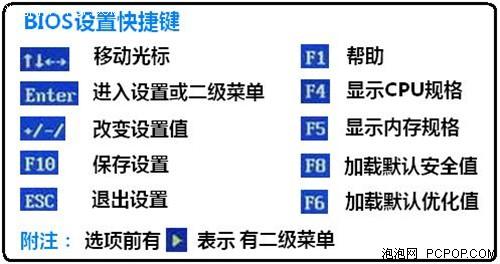
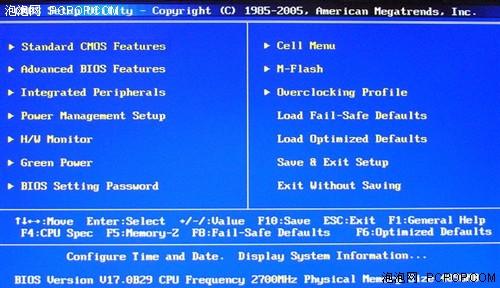
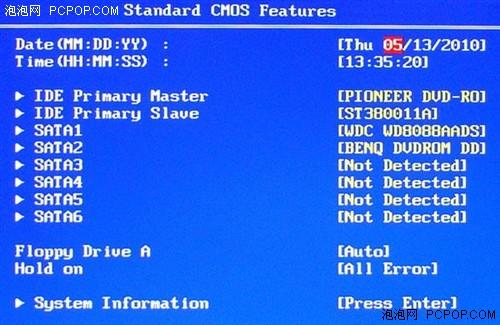


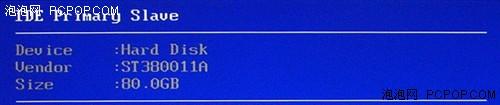
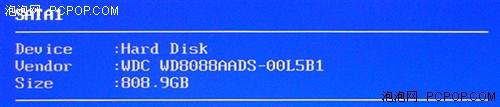


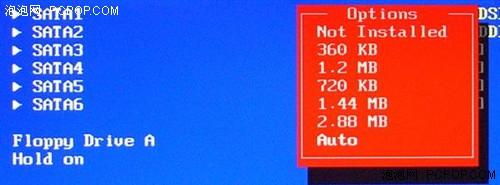
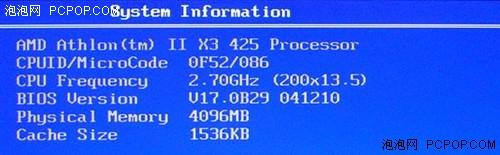
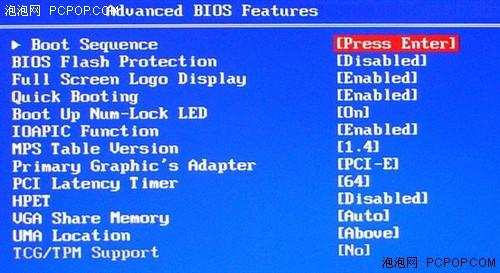
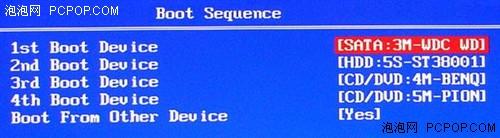
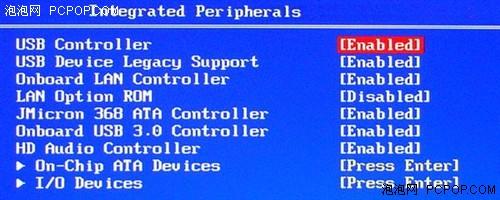

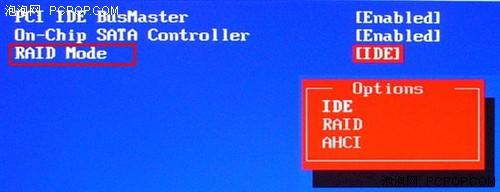

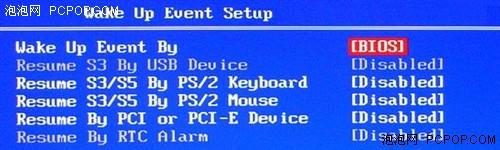

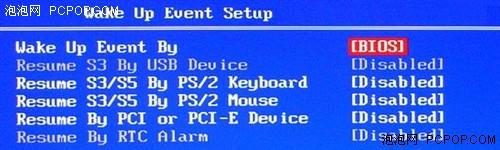


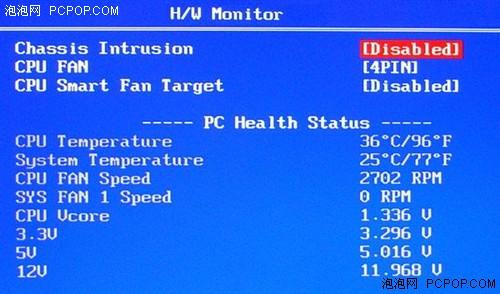



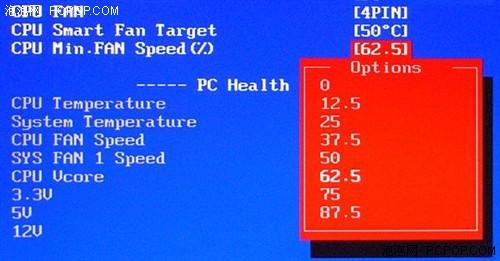
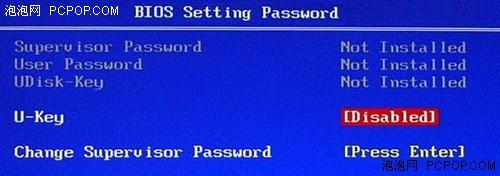



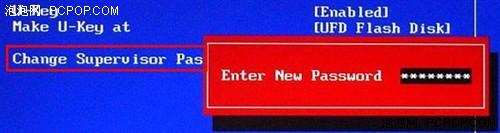
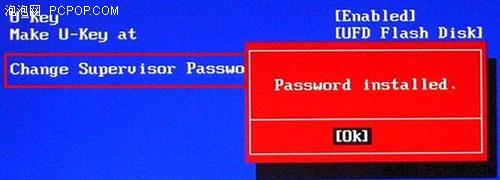
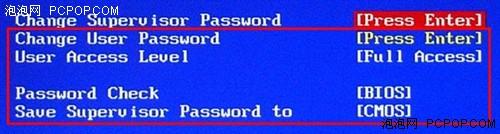

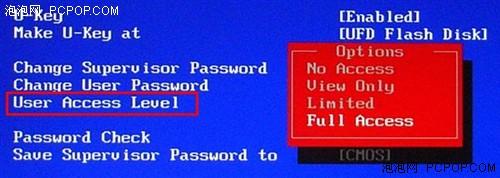
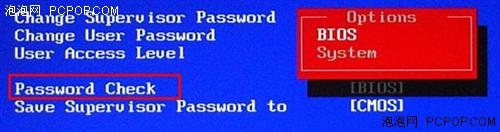
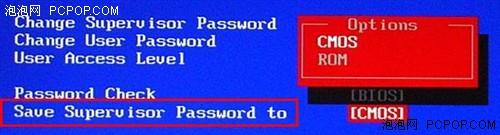

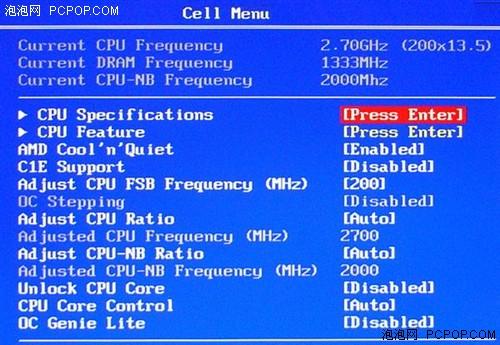


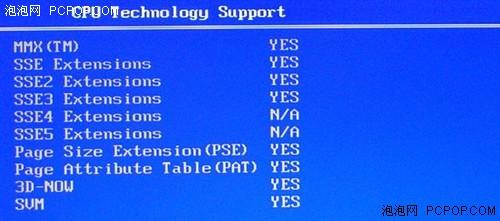
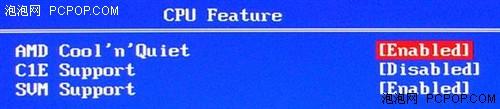
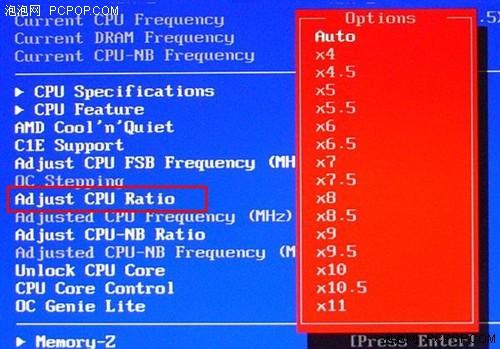
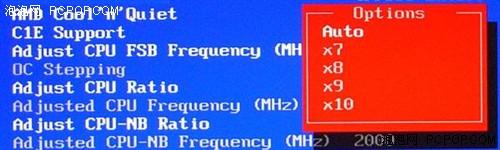

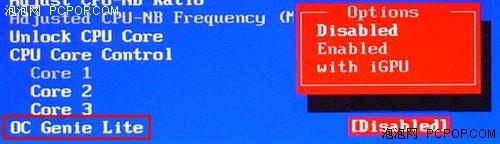
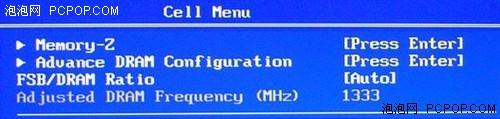

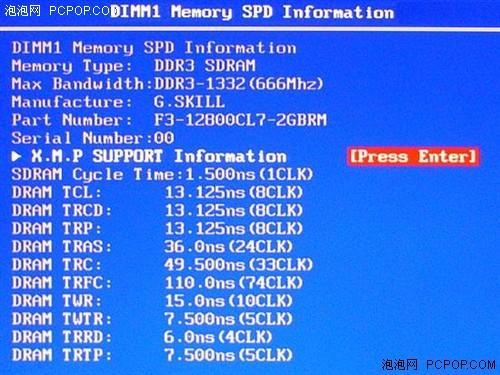
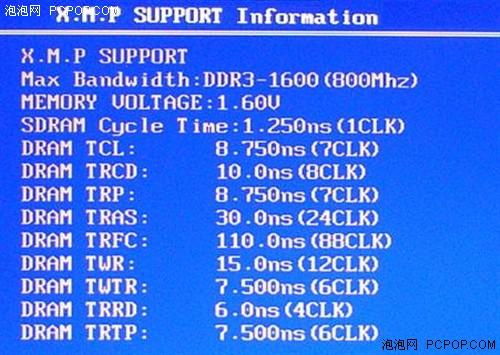
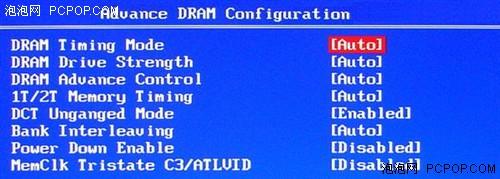
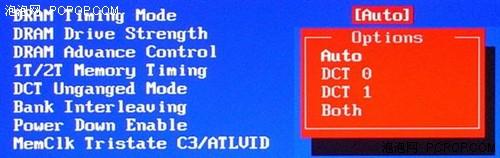
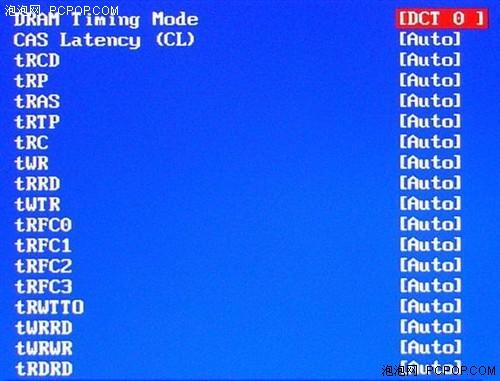

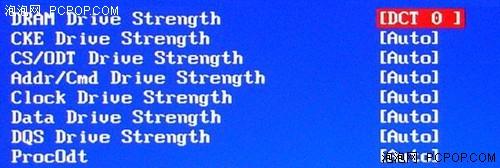

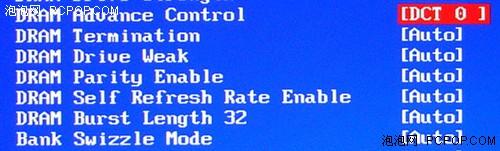
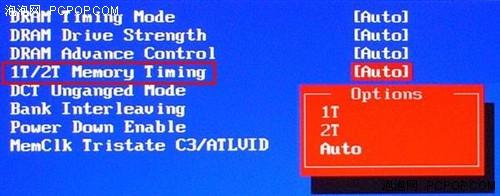
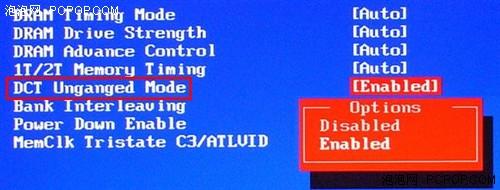
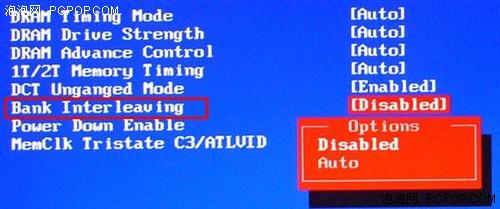
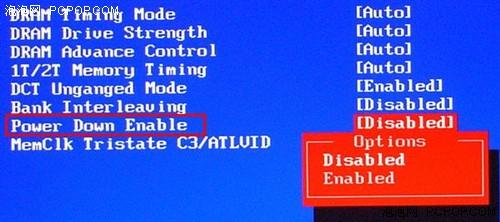
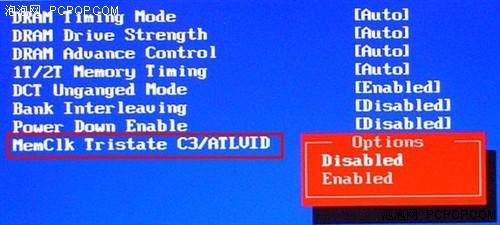
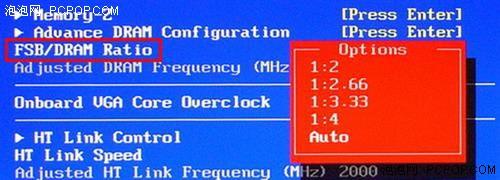
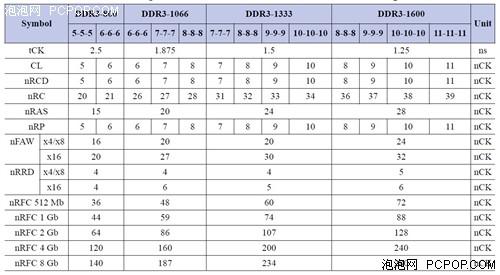
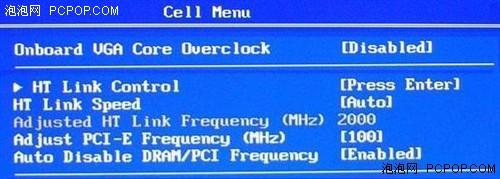

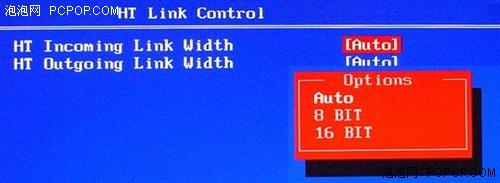
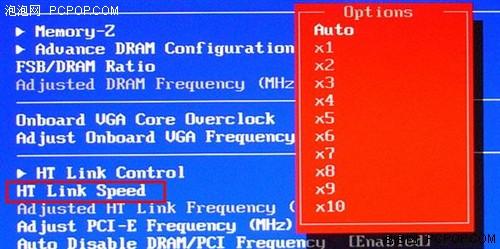
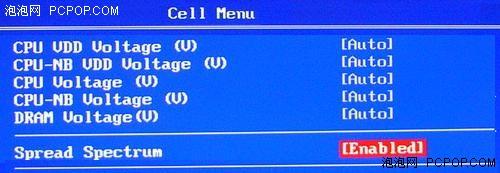

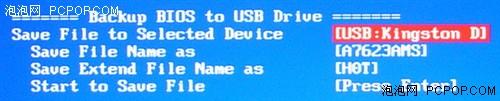
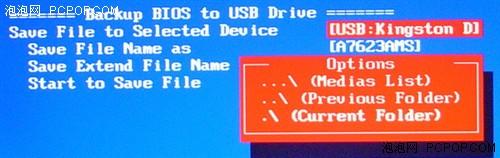
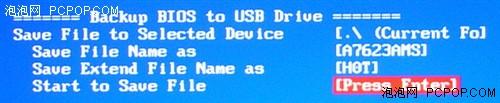
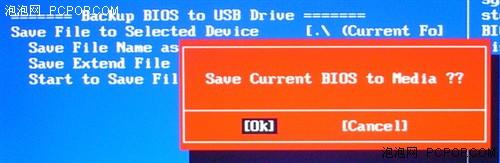
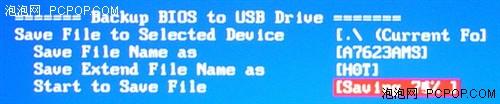
 备份成功完成
备份成功完成